
Mac安装Windows 10双系统
解决办法:
前期准备:可以从 microsoft 官方网站下载X64位系统镜像文件。
下载地址:https://www.php.cn/link/0ba30102f8ef812e067394a2cb524ca0

第一步:打开应用程序菜单,找到并运行“实用工具”中的启动转换助理
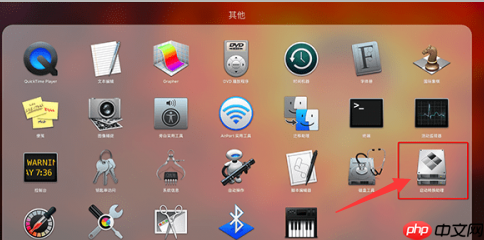
第二步:选取已下载的Windows10镜像文件,调整Windows分区的大小,官方建议至少分配55G空间,具体可根据硬盘容量适当增加,随后点击安装按钮
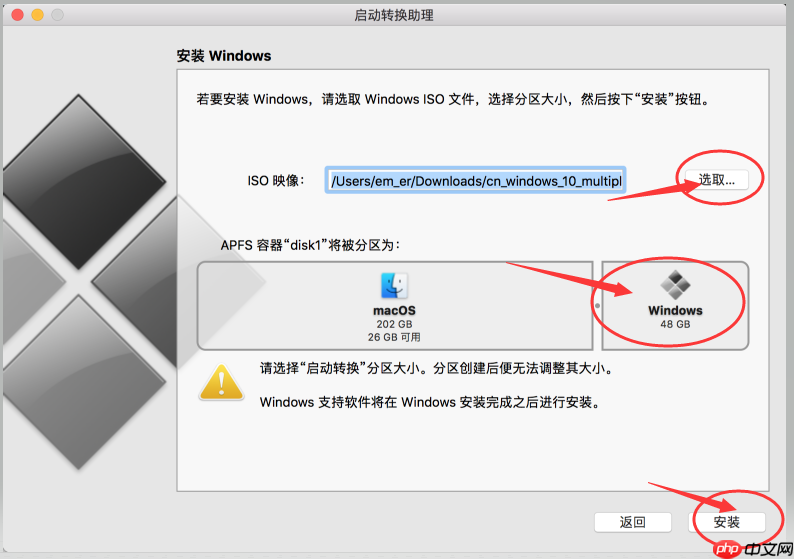
第三步:系统会自动完成分区格式化及Windows支持软件的下载
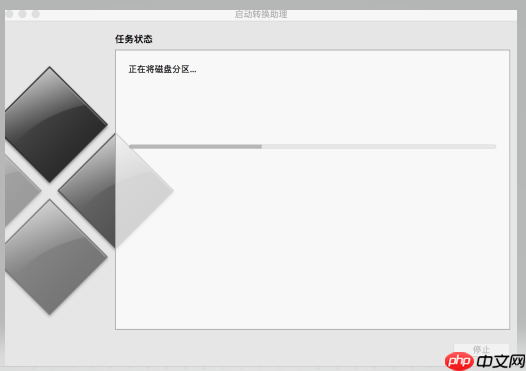
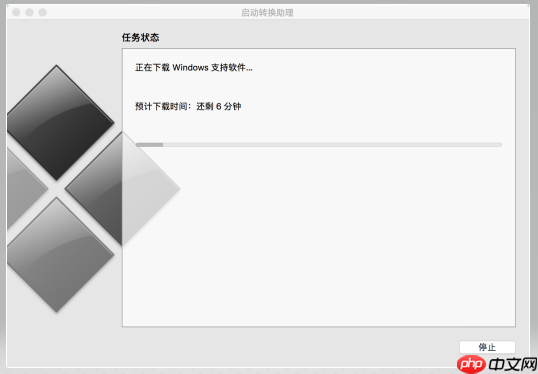
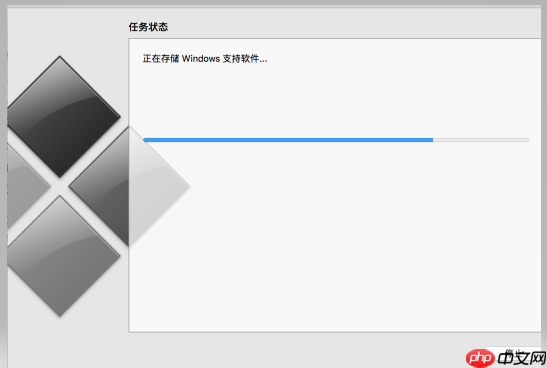
第四步:设备将自动重启,进入安装界面后选择【BOOTCAMP分区】,接着点击下方的【格式化】选项
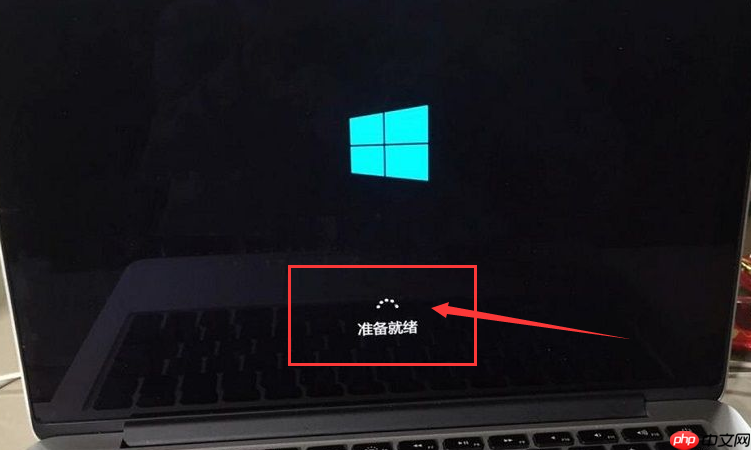
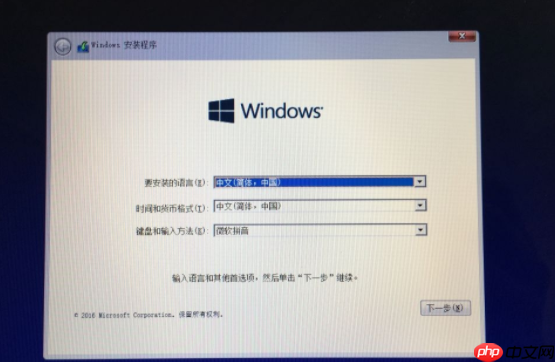

第五步:再次确认选择【BOOTCAMP分区】,然后点击【格式化】,务必确保没有选错分区
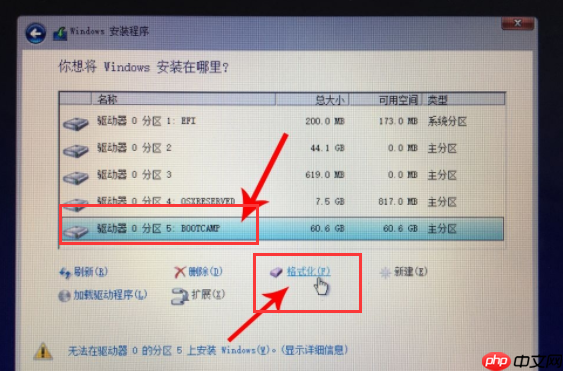


第六步:访问【此电脑】,打开引导分区,依次进入bootcamp—-setup
提醒:此分区会在重启时消失,请务必在安装完驱动程序后再重启电脑

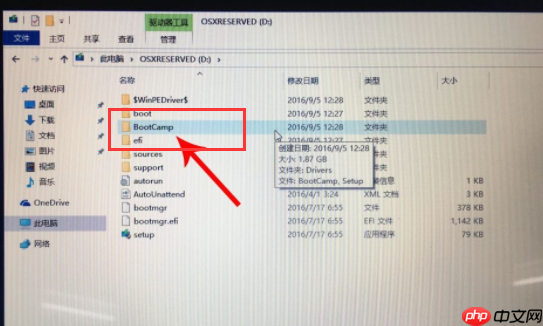
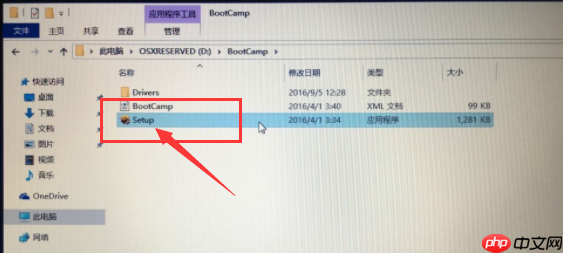
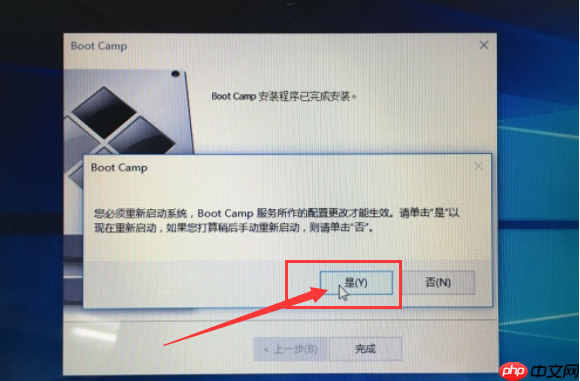
第七步:完成重启后,双系统安装即告成功。







